スイッチボットに家のリモコンを登録したいけどやり方が分からない…
説明通りやったのに上手くいかないよー
初めてだとよく分からないよね
今回はリモコンを登録する時の手順を紹介するね
スイッチボットを使えば家電のリモコンを覚えさせて操作することが出来ます。
でも登録が上手くいかない、登録の仕方が分からない、挫折して諦めていませんか?
スイッチボットは上手に使えば多種多様なリモコンを操り、確実に生活の質を高めることが出来ます。
本記事は実際にスイッチボットを愛用している僕の経験をベースに作成しています。
この記事で分かることは以下の通りです。
- スイッチボットにリモコンを登録する手順
- リモコンが登録できない時の対処法
この記事を通して家電を自動で操り、生活の質を上げることが出来ます。
SwitchBot Hub miniの使い方はこちらの記事で解説しています↓
スイッチボットにリモコンを登録する手順
スイッチボットへのリモコン登録は以下の手順で設定出来ます。
リモコンの学習にはSwitchBotアプリが必須です。
インストールがまだの人は手持ちのスマホに入れておきましょう。
AppStoreやGooglePlayで「SwitchBot」と検索すれば見つけられます。
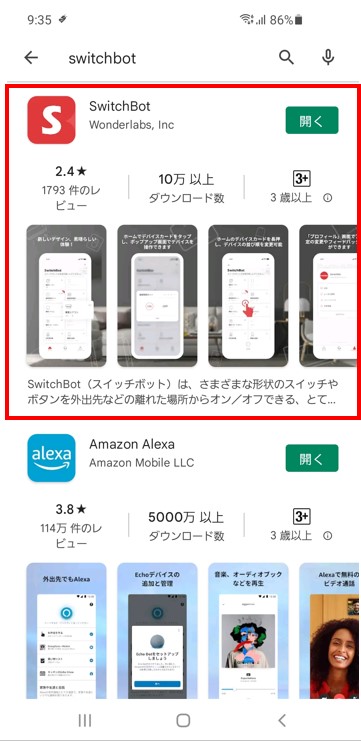
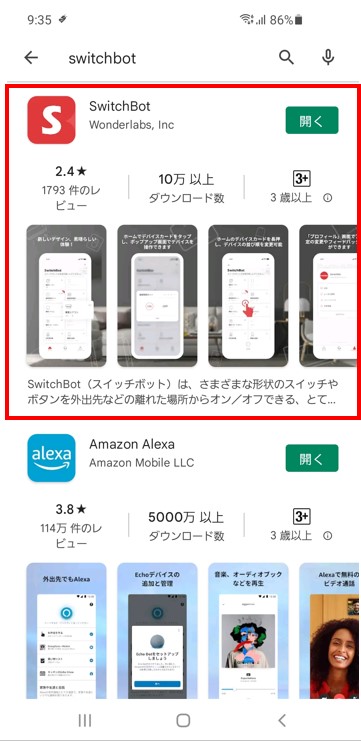
アプリ上にスイッチボットハブミニを追加します。
このスイッチボットハブミニに対してリモコンを覚えさせます。
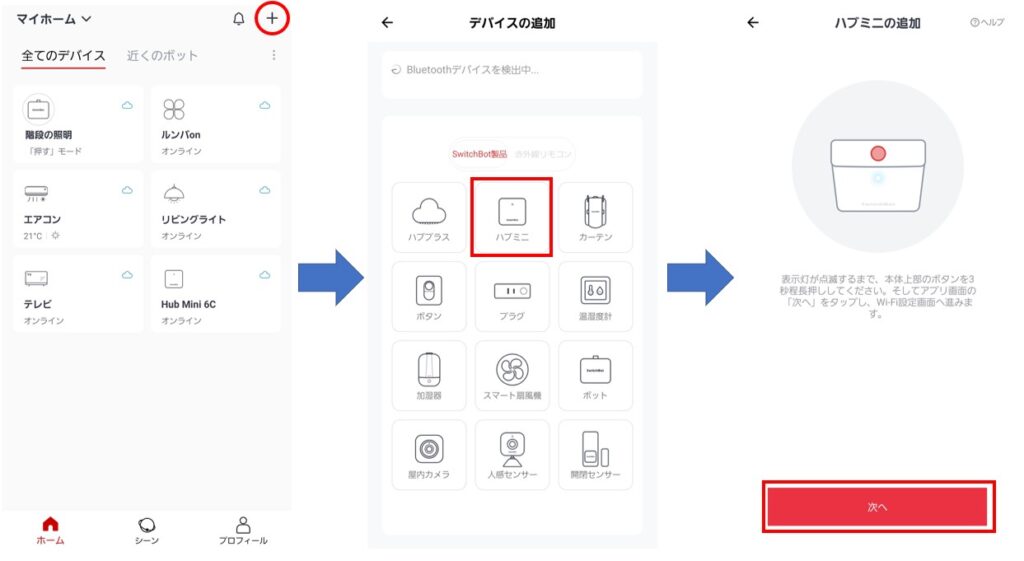
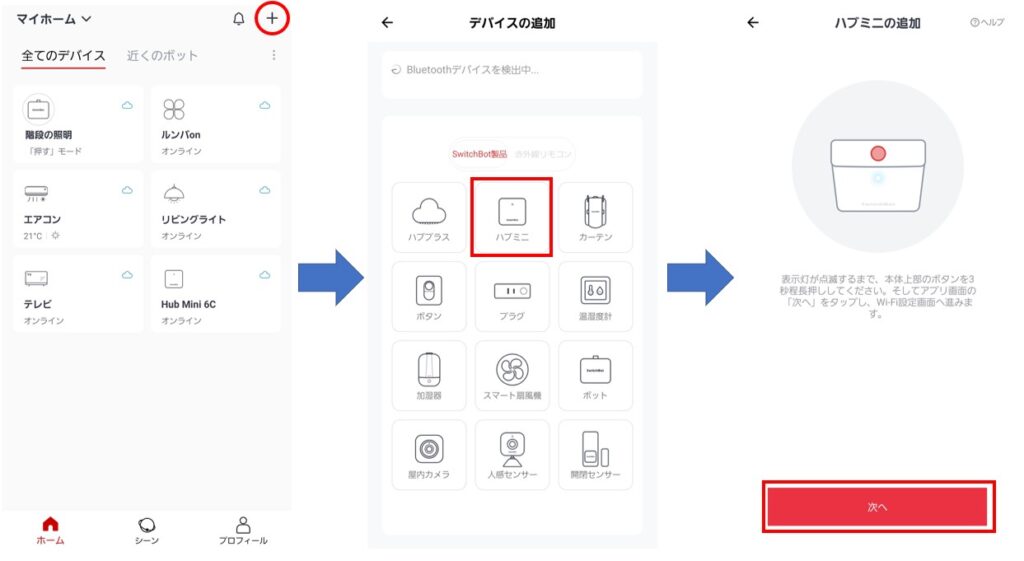
Wi-Fiやスイッチボットハブミニの名前など設定したらリモコンのラーニングが可能な状態です。
※SwitchBotシーリングライトプロを使っている人は右下のボタンをタップしてください。
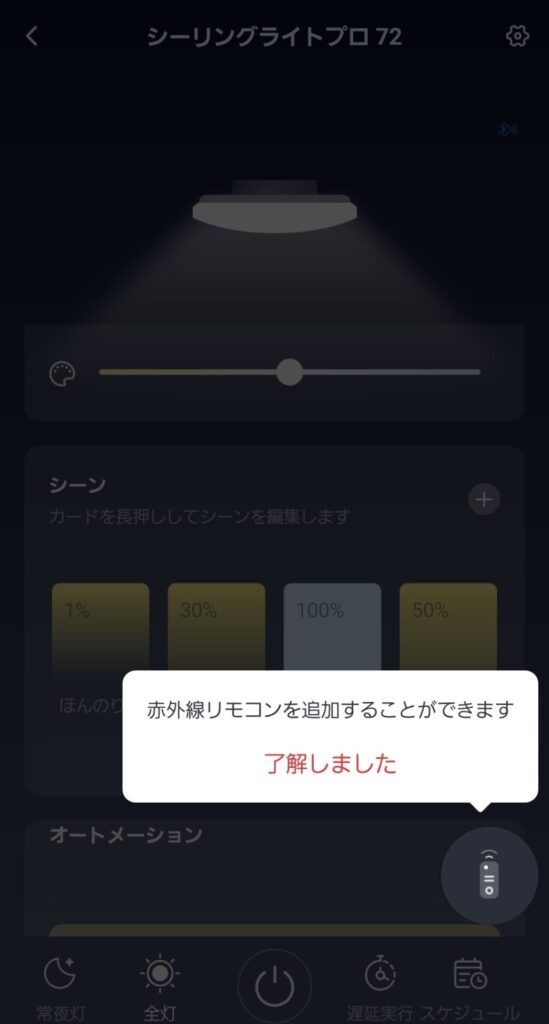
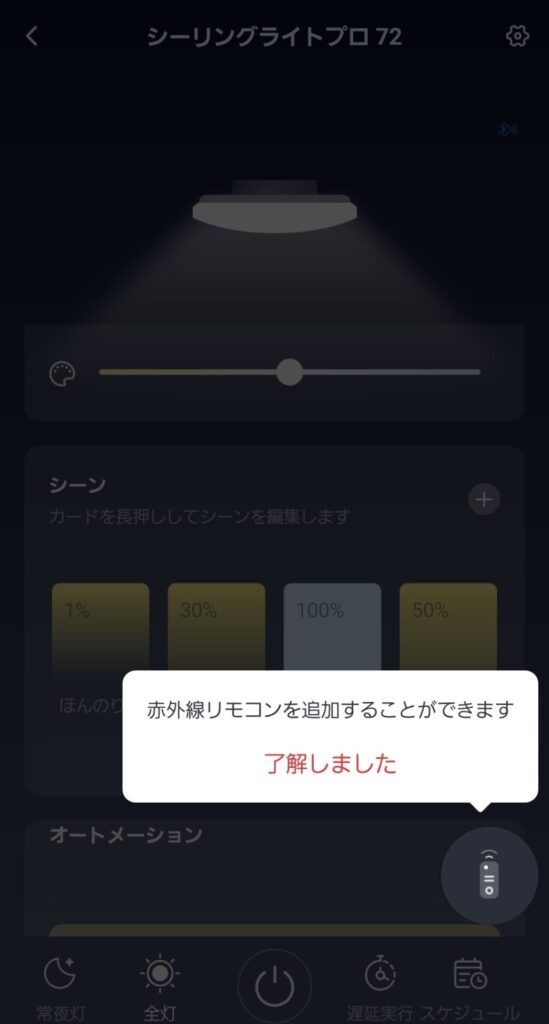
リモコンを覚えさせるデバイスを選択します。
今回は先ほど登録したスイッチボットハブミニに覚えさせます。
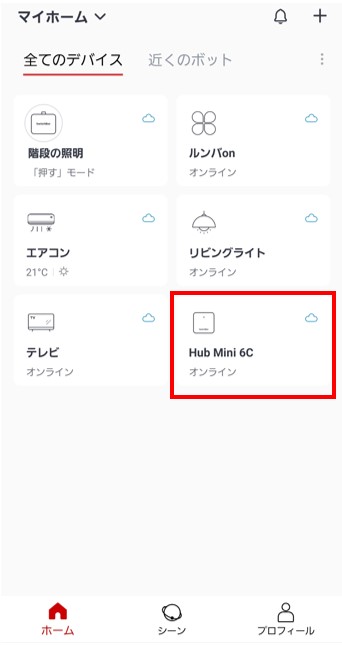
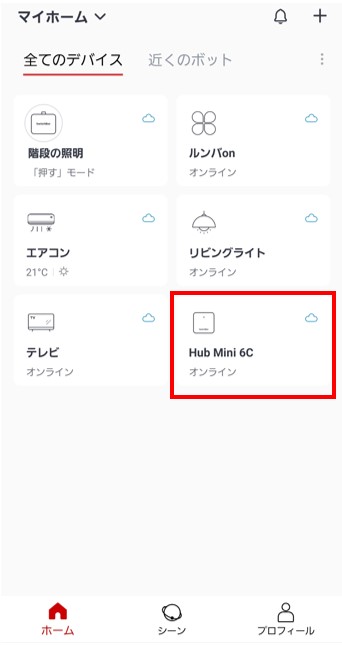
スイッチボットハブミニのメニューにある「リモコンを追加」をタップします。
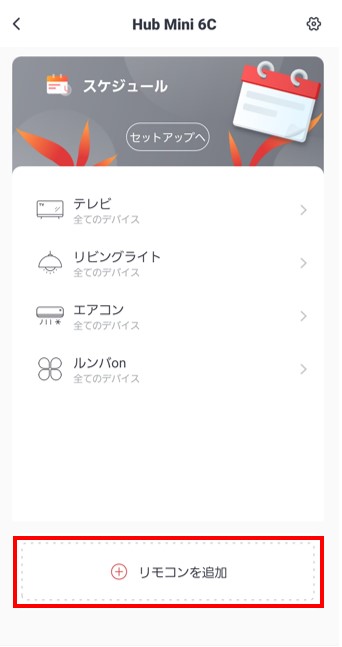
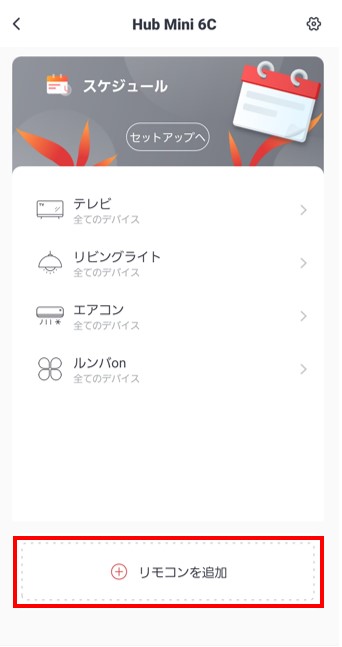
スイッチボットハブミニには様々な種類のリモコンを学習させることが出来ます。
表示されている中で今回学習させるリモコンが対応する家電を選びましょう。


注意事項が表示されるので最後のページまで読んでから「スマートラーニングを始めます」をタップしましょう。
「スマートラーニングを始めます」ボタンは最後のページまで読まないと押せないので注意です。
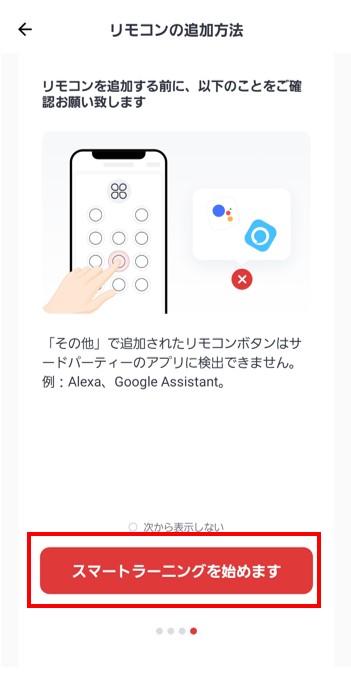
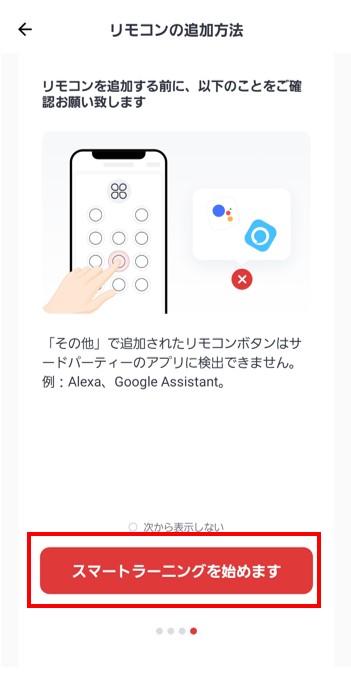
スマートラーニングを始めるボタンを押したらスイッチボットハブミニに向けてリモコンのボタンを押しましょう。
押すボタンは何でもOKです。
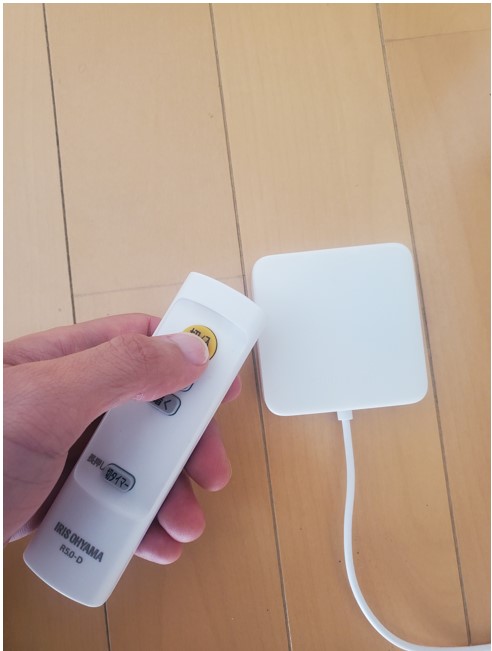
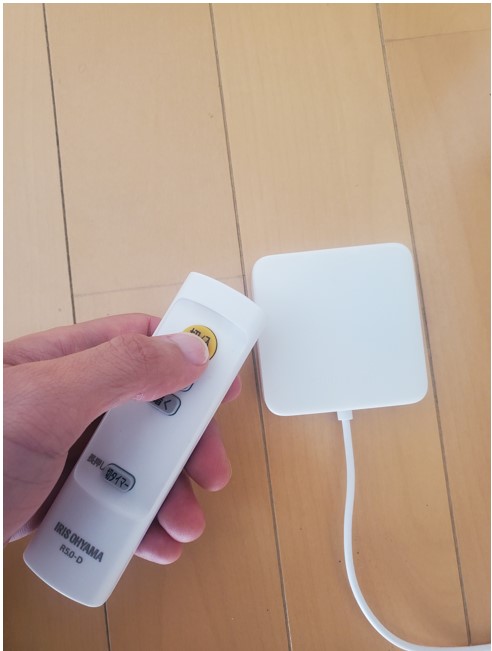
リモコンのボタンを押せばスマートラーニングは完了です。
実際にSwitchBotアプリから家電を操作してみましょう。
ちゃんと動けば問題なく学習できています。
お疲れ様でした!
スイッチボットにリモコンが登録できない時の対処法
言われたとおりにやってけど上手く設定できなかったよー!
どうすればいい?
上記の手順で登録してもリモコンが動かない場合、以下の対処法があります。
- プリセットされたリモコンから登録する
- 家電の種類:その他からスマートラーニングする
- スイッチボットハブミニと家電の位置を見直す
プリセットされたリモコンから登録する
スイッチボットハブミニの中には多種多様な家電のリモコンがプリセットされています。
プリセットされている家電の型番はスマートラーニング画面から「メーカーを検索」を押すことで見ることが出来ます。
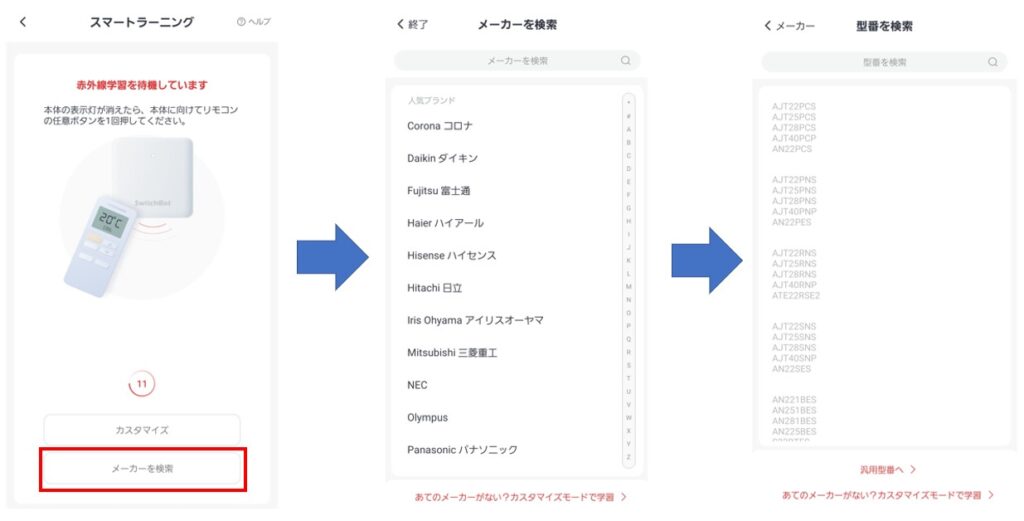
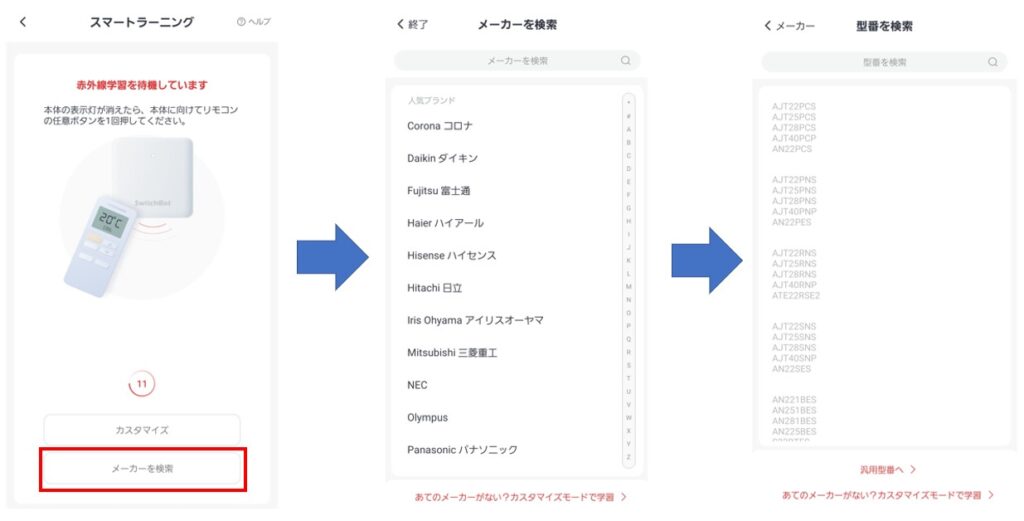
自分の家にある家電の型番を選ぶことでリモコンを覚えさせずともスイッチボットハブミニから操作出来るようになります。
実際にリモコンを操作してみて家電が動けば保存して完了です。
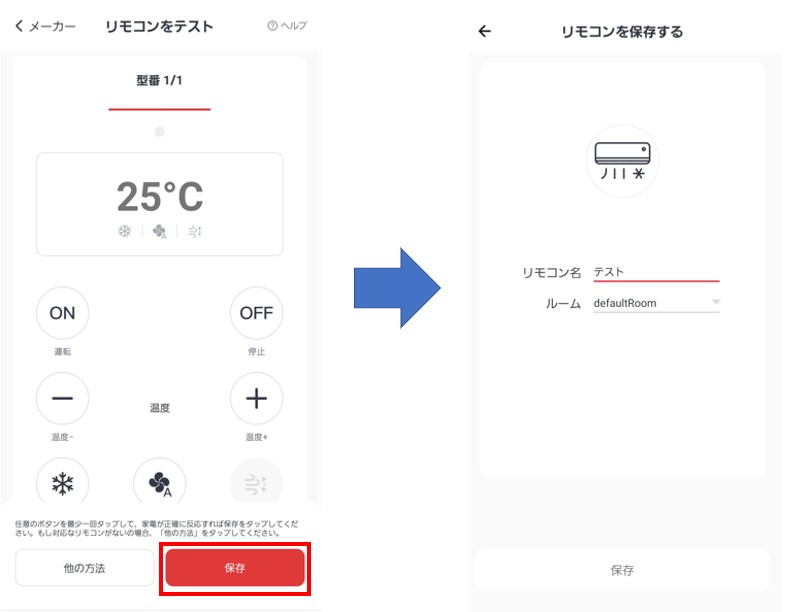
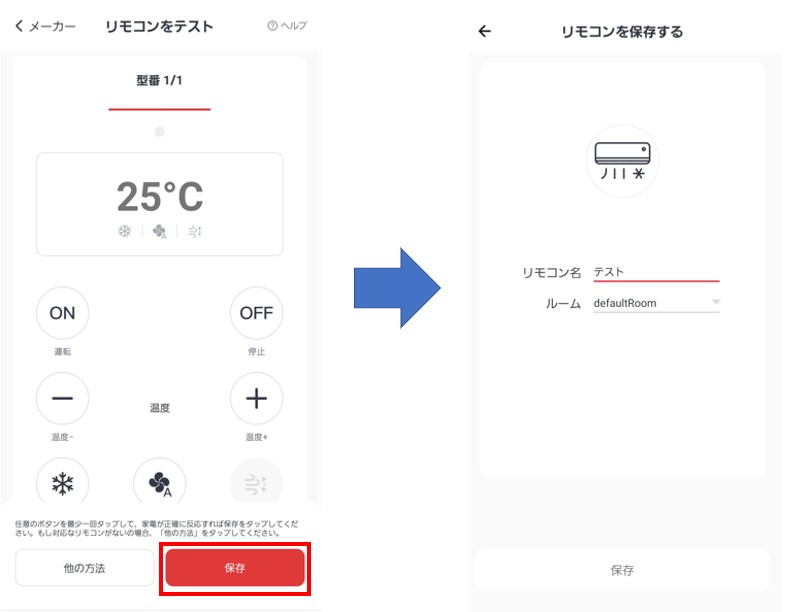
スマートラーニングが上手くいかないけど型番が分かっている場合はこちらを選ぶと早いです。
相当な数のプリセットがされているので珍しい家電じゃない限りありそうです
家電の種類:その他からスマートラーニングする
家電の型番が分からず、スマートラーニングも上手くいかない人は家電の種類:その他を選んでスマートラーニングをお試しください。
「その他」を選択後、次へを選び一旦リモコンを保存します。
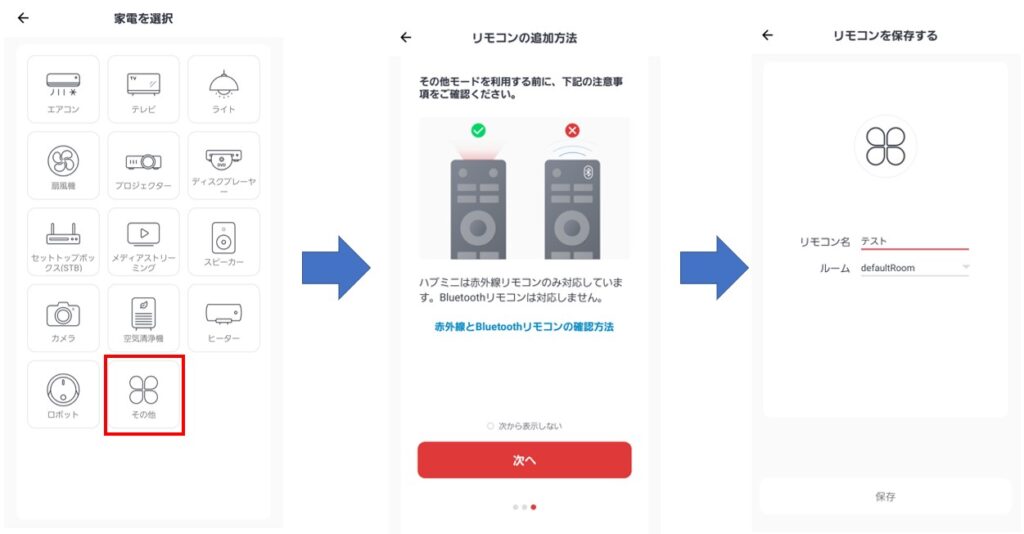
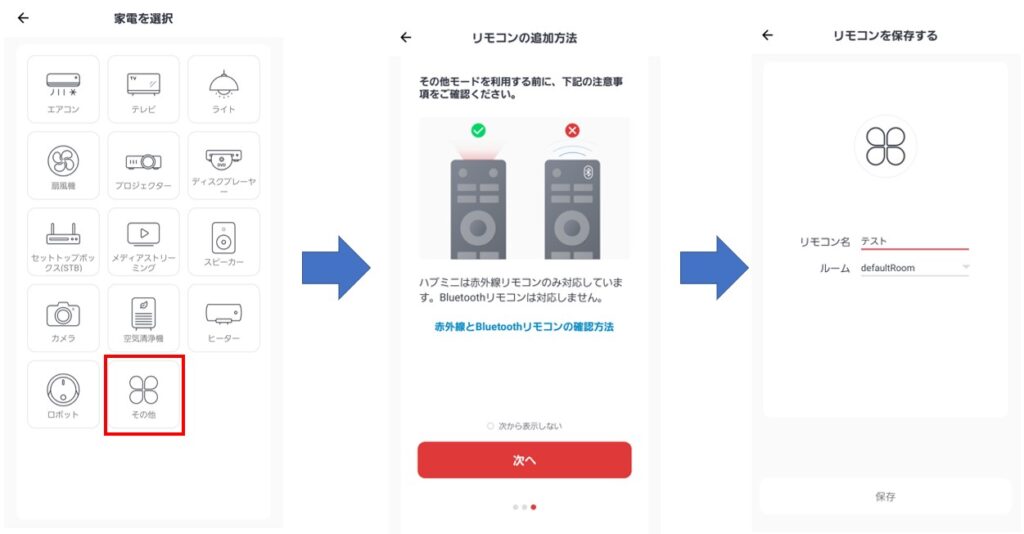
その後リモコンを選択し、右上の鉛筆マークをタップしてスマートラーニングを行います。
この方法でスマートラーニングをする場合はリモコンの覚えさせたいボタンを押しましょう。
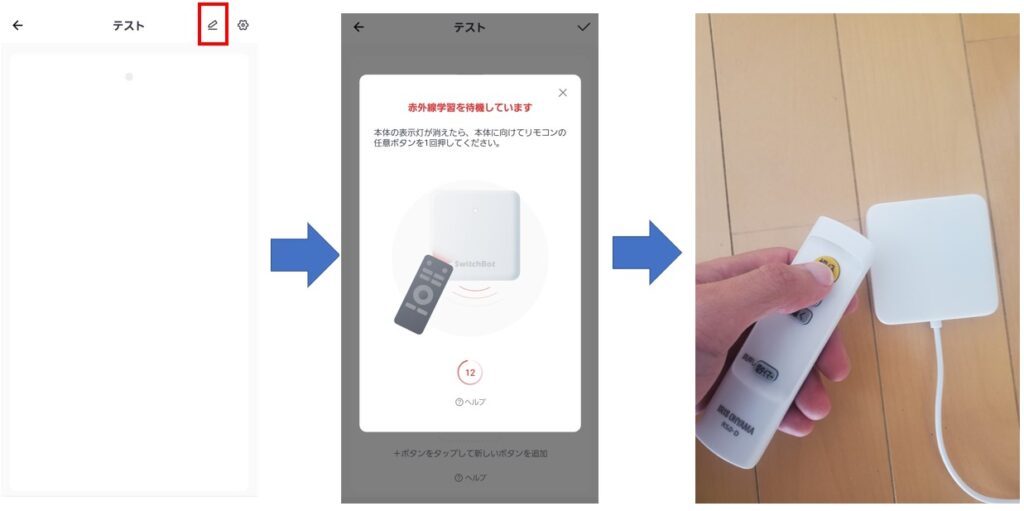
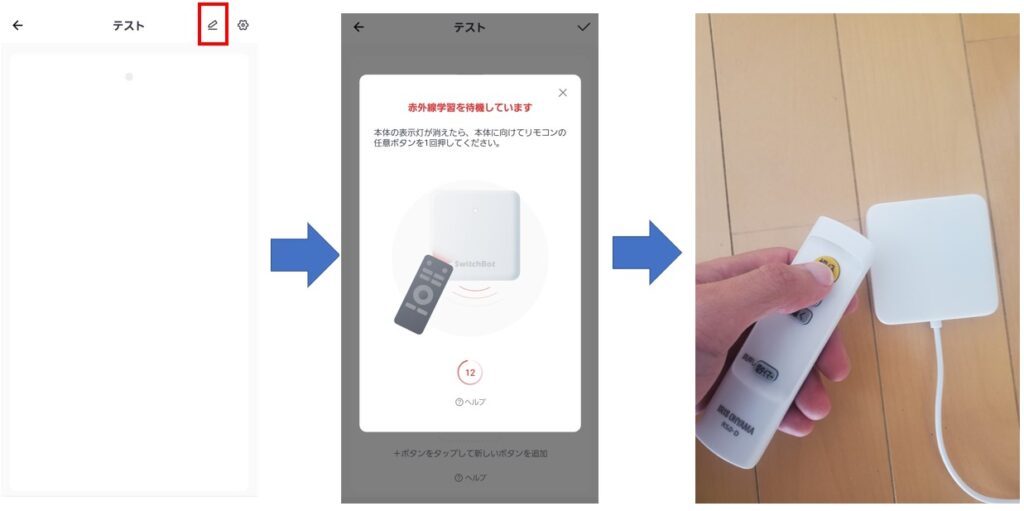
無事に赤外線を学習出来たら「記録されました」という表示が出るのでボタンの名前を付けて保存します。
これでリモコンのボタンの学習が完了です。必要なものがあれば同じ手順で追加で覚えさせましょう。
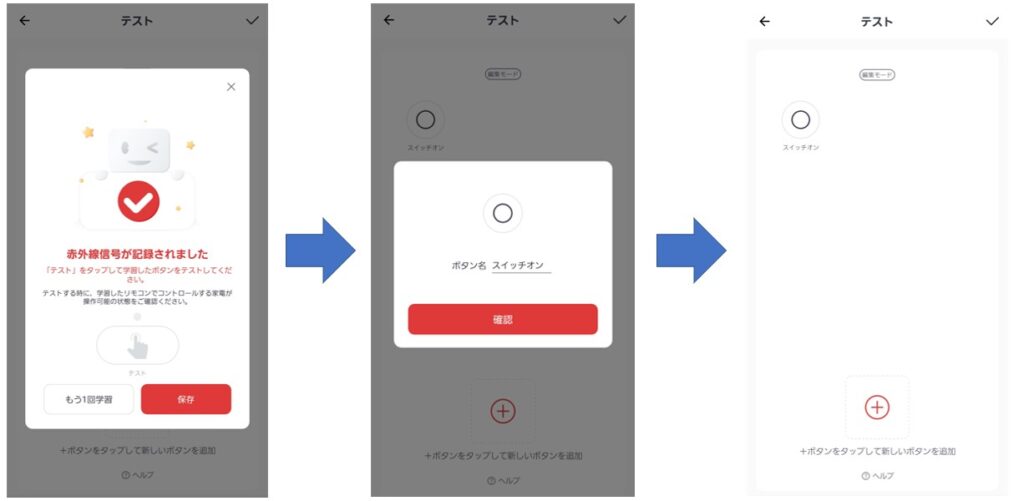
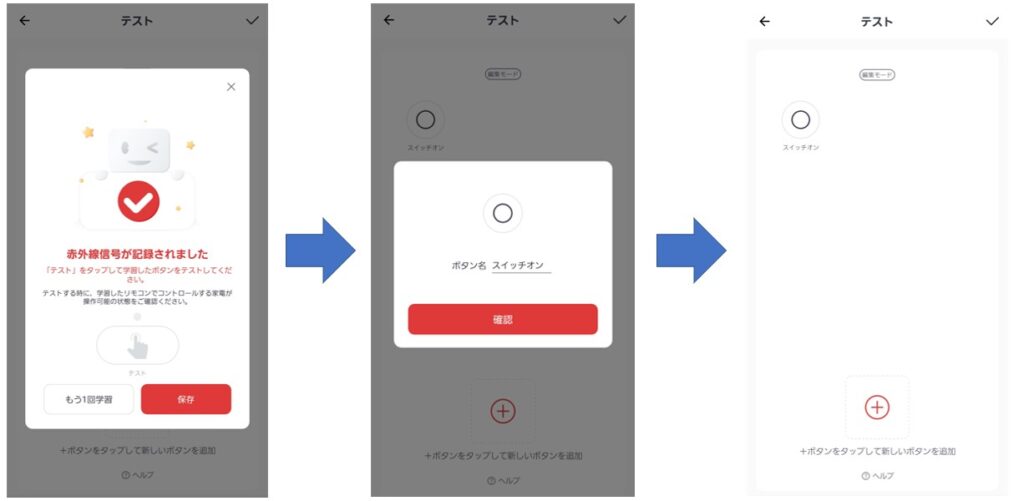
何故かこちらの方法だとうまくいくパターンもあるのでお試しあれ
その他で登録した場合、これらのボタンを直接アレクサと連携させることは出来ないので注意です。
アレクサと連携させる場合はシーンと呼ばれる機能を活用することで実現できます。
家電とスイッチボットハブミニの位置を見直す
意外とありがちなのがリモコンの学習は上手くいったものの赤外線が届かないパターンです。
スイッチボットハブミニと家電の位置が遠すぎたり、間に障害物が多い時は操作出来なくなってしまいます。
スイッチボットハブミニを設置するときのポイントは以下の通りです。
- 出来る限り部屋の真ん中に設置
- 障害物は無いに越したことはないがそこまで気にしなくてよい
- カバーできるのは一部屋くらい
スイッチボットハブミニで操作出来る範囲は大体半径5mくらいなのでその範囲に家電が収まるように配置しましょう。
スイッチボットハブミニが届く範囲についてはこちらの記事で検証しました↓
あわせて読みたい
まとめ
スイッチボットへのリモコン登録は最初難しそうに感じますが、手順を覚えてしまえば簡単です。
どんどんリモコンを覚えさせて快適なスマートホームライフを送りましょう!
本記事の内容をおさらいします。
スイッチボットにリモコンを登録する手順
- SwitchBotアプリのインストール
- スイッチボットハブミニをデバイスに追加
- 全てのデバイス>スイッチボットハブミニをタップ
- リモコンを追加をタップ
- 追加したい家電の種類をタップ
- 注意事項を最後のページまで読み、スマートラーニングを始める
- リモコンの任意のボタンを押す
- 動作確認をしてOKなら保存
写真付き解説はこちら。
スイッチボットにリモコンが登録できない時の対処法
- プリセットされたリモコンから登録する
- 家電の種類:その他からスマートラーニングする
- スイッチボットハブミニと家電の位置を見直す
SwitchBot Hub miniの使い方はこちらの記事で解説しています↓
あわせて読みたい
賃貸をスマートホーム化するために必要なものをこちらの記事でまとめて紹介しています↓


今回の内容は以上です。
ここまで読んでくださりありがとうございました。



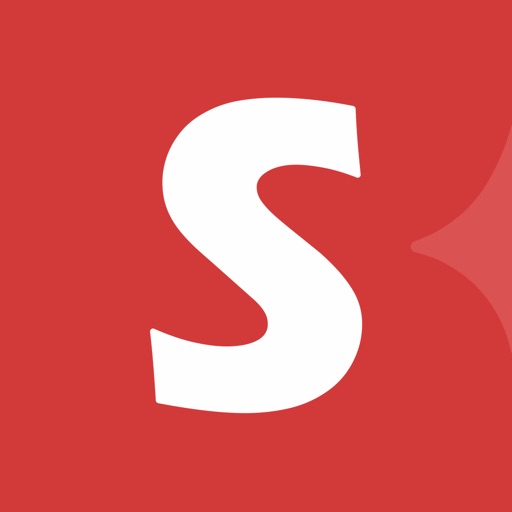


コメント
コメント一覧 (2件)
switchpotハブミニで赤外線リモコンを記憶させたのですがswitchpotアプリでオンを押してもオンオフ両方に反応するし、オフを押しても両方に反応するのですがどうすれば単独で操作できるのですか?
コメント頂きありがとうございます。
記憶させたリモコンのオン/オフは同じボタンでしょうか?
同じボタンの場合、オンとオフ両方ともに反応してしまうようです。